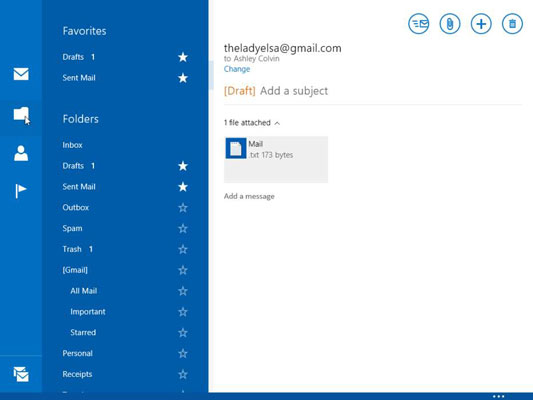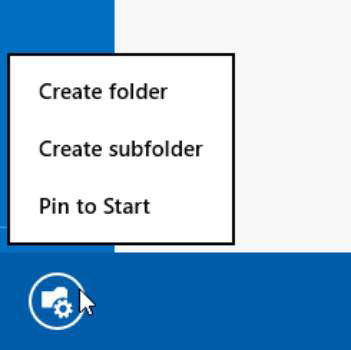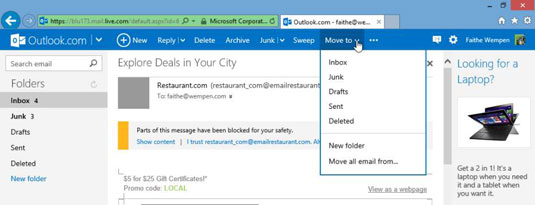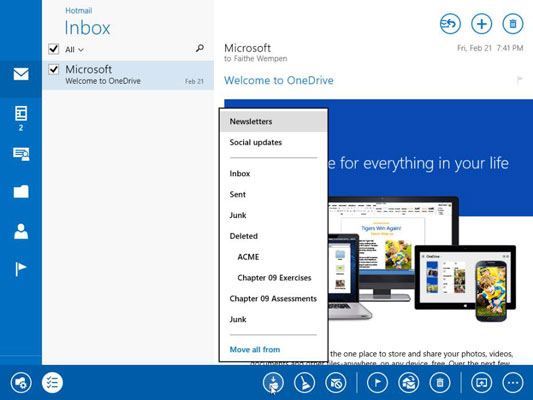Део посла програма за е-пошту је да организује копије послатих и примљених порука које чувате. Подразумевано, порука остаје у фасцикли Примљено све док је некако не одбаците, било да је избришете или преместите у другу фасциклу. Можете креирати сопствене фасцикле и премештати поруке у њих да бисте креирали систем за складиштење порука који има смисла за ваше потребе.
Брисање порука е-поште
Ако вам порука више није потребна, избришите је. Да бисте то урадили, изаберите га и притисните тастер Делете на тастатури или га изаберите и кликните на дугме Делете у апликацији. (Његова тачна локација варира.)
Избрисане поруке иду у фасциклу под називом Избрисане ставке. Можете их преузети одатле ако сте направили грешку.
Прегледајте фасцикле у апликацији за е-пошту
Да бисте организовали примљене поруке, можда би било прикладно да направите један или више фолдера.
У апликацији Виндовс 8.1 Маил, подразумевано нећете видети листу фасцикли. Кликните на дугме Фолдерс у окну за навигацију са леве стране да бисте видели фасцикле. Одатле кликните на жељену фасциклу да бисте видели њен садржај.
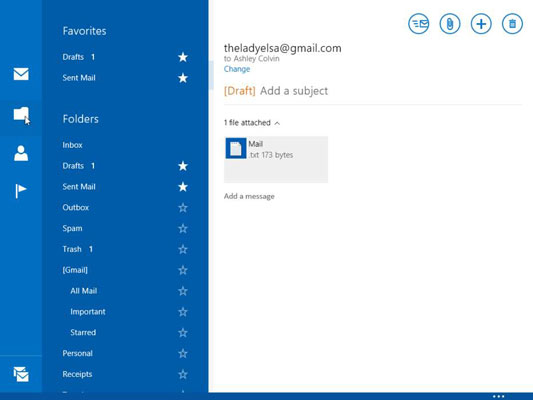
Доступне фасцикле се све време појављују у окну за навигацију на левој страни екрана на Оутлоок.цом и у Мицрософт Оутлоок 2013; не морате ништа да радите да бисте им приступили. Можете да кликнете на било коју фасциклу у било ком тренутку да бисте прешли у ту фасциклу.
Креирање фасцикли
Да бисте креирали нову фасциклу у апликацији Маил, следите ове кораке:
Прикажите садржај фасцикле у којој би се нови фолдер требао појавити. На пример, ако желите да нови фолдер буде поддиректоријум Примљено, прикажите Примљено.
Десни клик било где. Командна трака се појављује на дну екрана. Дугме крајње лево је дугме Управљање фасциклама.
Кликните на дугме Управљање фасциклама. Појављује се мени са пречицама.
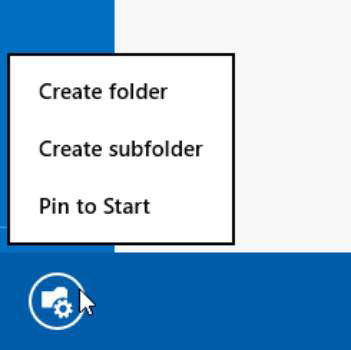
Кликните на Креирај поддиректоријум. Појављује се упит за име.
Откуцајте име за нову фасциклу и кликните на ОК. Појављује се порука потврде.
Кликните на ОК.
Сада када кликнете на икону Фолдерс са леве стране, видећете нову фасциклу тамо.
Да бисте креирали нову фасциклу на Оутлоок.цом, кликните на дугме Премести у на командној траци, отворите мени, а затим изаберите Нова фасцикла.
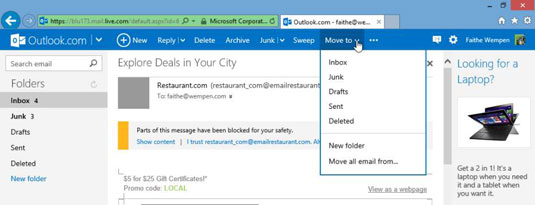
Да бисте креирали нову фасциклу у програму Мицрософт Оутлоок 2013, следите ове кораке:
У окну за навигацију са леве стране кликните десним тастером миша на фасциклу којој нова фасцикла треба да буде подређена (на пример, Инбок) и изаберите Нова фасцикла.
Унесите назив за нови фолдер и притисните Ентер.
Премештање е-порука у фасцикле
У пошти, ево како да преместите поруку у другу фасциклу:
Кликните да бисте означили поље за потврду лево од поруке(а) коју желите да преместите.
Кликните десним тастером миша да бисте приказали командну траку на дну екрана.
Кликните на дугме Премести све из. Појављује се мени.
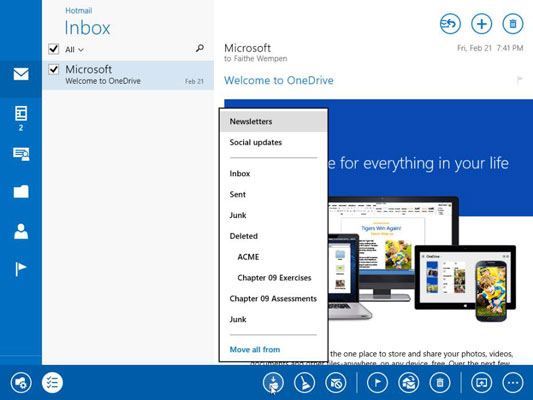
Кликните на фасциклу у коју желите да преместите поруку.
У Оутлоок.цом можете превући и отпустити поруку у одговарајућу фасциклу у окну за навигацију или можете да урадите следеће:
Кликните да бисте означили поље за потврду лево од поруке(а) коју желите да преместите.
Кликните на дугме Премести у на командној траци. Појављује се мени.
Кликните на фасциклу у коју желите да преместите поруку.
У програму Мицрософт Оутлоок 2013 такође можете да превучете и отпустите поруку у фасциклу у окну за навигацију да бисте је преместили. Алтернативно, можете урадити следеће:
Изаберите поруку(е) коју желите да преместите. Да бисте изабрали више порука, држите притиснут тастер Цтрл док кликнете на сваку од њих.
На картици Почетна кликните на дугме Премести, а затим кликните на Други фолдер. Отвара се оквир за дијалог Премести ставке.
Кликните на жељену одредишну фасциклу, а затим кликните на ОК.